Utilizzando questo sito e proseguendo la navigazione acconsenti all'uso dei cookies. Approfondisci
 Porta con te il segnalibro.
Porta con te il segnalibro.
9 - Creiamo una cornice con Photoshop Cs2
File nuovo : misure 350 x 500 pixel, fondo bianco.
Livello/Nuovo/livello
Immagine/dimensione quadro impostare le seguenti misure 353x 503
Strumento secchiello/ pattern/selezionare un pattern a piacimento per il primo bordino interno.
Cliccare all'interno del bordino, che sarà trasparente e riempire col pattern scelto.
Doppio click sulla palette del livello per aprire la finestra stili e dare un effetto di smusso rilievo a piacere.
Livello/Nuovo/livello
Immagine/dimensione quadro impostare le seguenti misure 363x513 e ripetere un riempimento a piacere per il secondo bordo, continuate in questo modo aumentando le dimensioni dei pixel sempre in maniera uguale per i 4 lati sino ad avere 3 o 4 bordi di differente spessore e materiali diversi.
Quando siamo soddisfatti della nostra cornice :
Strumento selezione e clicchiamo per attivare il primo livello (quello con la base bianca.
Clicchiamo al centro per selezionare tutto il bianco.
Modifica/taglia.
Livelli/unisci visibile e la nostra cornice è pronta per ospitare i nostri lavori.
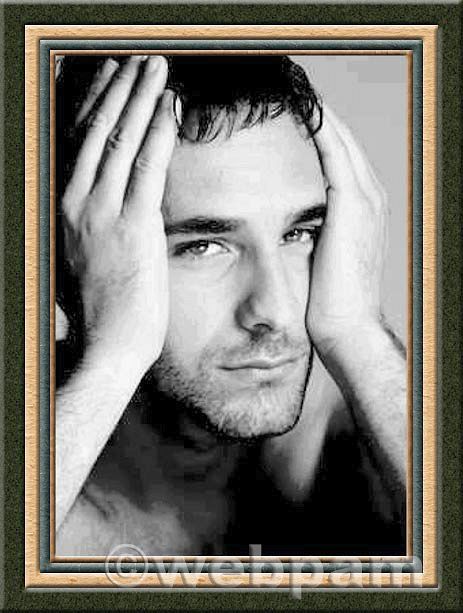
Torna all'inizio del tutorial






